- Partie 1. Comment convertir MP4 en WAV avec FoneLab Video Converter Ultimate
- Partie 2. Comment convertir MP4 en WAV avec iTunes/Apple Music
- Partie 3. Comment convertir MP4 en WAV avec Audacity
- Partie 4. Comment convertir MP4 en WAV avec VLC Media Player
- Partie 5. Comment convertir MP4 en WAV en ligne
- Partie 6. FAQ sur la façon de convertir MP4 en WAV
convertir MPG / MPEG en MP4 avec une vitesse rapide et une qualité d'image / son de sortie élevée.
- Convertir AVCHD en MP4
- Convertir MP4 en WAV
- Convertir MP4 en WebM
- Convertir MPG en MP4
- Conversion de SWF en MP4
- Convertir MP4 en OGG
- Convertir VOB en MP4
- Convertir M3U8 en MP4
- Convertir MP4 en MPEG
- Intégrer des sous-titres dans MP4
- Répartiteurs MP4
- Supprimer l'audio de MP4
- Convertir des vidéos 3GP en MP4
- Modifier des fichiers MP4
- Convertir AVI en MP4
- Convertir MOD en MP4
- Convertir MP4 en MKV
- Convertir WMA en MP4
- Convertir MP4 en WMV
Les 5 meilleurs outils pour convertir facilement et efficacement MP4 en WAV
 Mis à jour par Lisa Ou / 29 oct. 2021 16:30
Mis à jour par Lisa Ou / 29 oct. 2021 16:30MP4 est l'un des formats de fichiers multimédias les plus populaires et les plus utilisés en raison de son statut de norme Web, de sa bonne compression, de sa bonne qualité et de son adaptabilité. Cependant, en termes de qualité sonore, ce n'est pas le format le plus recommandé pour l'audio ou les chansons. WAV, ou Waveform Audio File Format, est une norme de format de fichier audio considérée comme l'une des meilleures. La meilleure qualité audio est offerte dans le format de fichier WAV. WAV est un format sans perte et précis. Autrement dit, le fichier reproduit est de la même qualité que l'original, sans aucune perte de qualité.
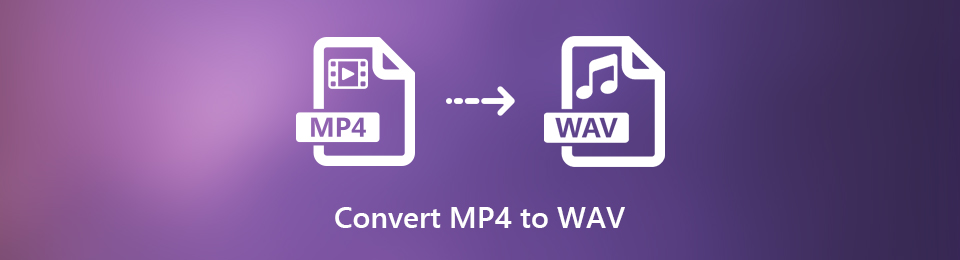

Liste de guide
- Partie 1. Comment convertir MP4 en WAV avec FoneLab Video Converter Ultimate
- Partie 2. Comment convertir MP4 en WAV avec iTunes/Apple Music
- Partie 3. Comment convertir MP4 en WAV avec Audacity
- Partie 4. Comment convertir MP4 en WAV avec VLC Media Player
- Partie 5. Comment convertir MP4 en WAV en ligne
- Partie 6. FAQ sur la façon de convertir MP4 en WAV
1. Comment convertir MP4 en WAV avec FoneLab Video Converter Ultimate
FoneLab Video Converter Ultimate est un convertisseur, un éditeur et un rogneur simple et efficace qui fonctionne avec n'importe quel format de fichier multimédia. Vous pouvez rapidement convertir WAV en MP4 ou MP4 en WAV avec ce programme. En raison du grand nombre de formats pris en charge, il s'agit d'un excellent outil pour convertir MP4 en WAV sur Mac et Windows.
Video Converter Ultimate est le meilleur logiciel de conversion vidéo et audio qui peut convertir MPG / MPEG en MP4 avec une vitesse rapide et une qualité d'image / son de sortie élevée.
- Convertissez n'importe quelle vidéo / audio comme MPG, MP4, MOV, AVI, FLV, MP3, etc.
- Prise en charge de la conversion vidéo HD 1080p / 720p et 4K UHD.
- Fonctions d'édition puissantes telles que Trim, Crop, Rotate, Effects, Enhance, 3D et plus.
Étapes pour convertir MP4 en WAV avec FoneLab Video Converter Ultimate :
Étape 1Tout d'abord, installez et exécutez FoneLab Video Converter Ultimate sur votre ordinateur.

Étape 2Après cela, importez le fichier MP4 que vous souhaitez convertir. Vous pouvez soit glisser-déposer, soit cliquer sur le Ajouter le fichier bouton pour importer votre fichier vidéo sur l'interface. De plus, FoneLab Video Converter Ultimate vous permet de convertir simultanément plusieurs fichiers dans des formats identiques ou distincts.

Étape 3Ensuite, définissez le format de sortie. Lorsque vous ouvrez Profil or Tout convertir en, choisissez WAV du Vidéo option déroulante.

Étape 4Cliquez Paramètres l'icône et réglez l'icône WAV paramètres nécessaires pour votre fichier vidéo.

Étape 5Si vous souhaitez uniquement convertir un segment de votre MP4 en WAV, cliquez sur le Cut/Taille icône. Seules les parties dont vous avez besoin peuvent être converties en WAV.
Étape 6Lorsque votre fichier est prêt à être converti, cliquez sur Convertir.

2. Comment convertir MP4 en WAV avec iTunes/Apple Music
Vous pouvez directement convertir MP4 en WAV à partir de votre bibliothèque iTunes. C'est excellent et pratique car vous n'avez pas besoin d'un convertisseur tiers pour convertir votre fichier. Apple Music, en revanche, peut être utilisé à la place si vous avez un Mac avec Catalina ou des versions ultérieures.
Étapes pour convertir MP4 en WAV avec iTunes/Apple Music :
Étape 1Tout d'abord, lancez iTunes sur votre ordinateur ou votre Mac. Allez à la Menu barre et sélectionnez Modifier dans la liste déroulante qui s'affiche. Sélectionner Préférence.

Étape 2Deuxièmement, dans la fenêtre contextuelle, cliquez sur Paramètres d'importation sous le Général languette.
Étape 3Troisièmement, sélectionnez l'encodeur WAV dans la sélection à côté de Utilisation d'importation, puis clique OK.
Étape 4Enfin, dans votre bibliothèque, choisissez le fichier que vous souhaitez convertir. Ensuite, allez dans Fichier et cliquez sur Convertir dans la liste déroulante. Enfin, sélectionnez Créer une version WAV.
3. Comment convertir MP4 en WAV avec Audacity
Audacity est un programme d'enregistrement et de mixage numérique pour les professionnels et les amateurs. Audacity offre également la possibilité de convertir à la fois des fichiers vidéo et audio.
Étapes pour convertir MP4 en WAV avec Audacity :
Étape 1Ouvrez Audacity, allez à Déposez votre dernière attestation , et sélectionnez Ouvert. Par la suite, parcourez et sélectionnez le MP4 vous voulez convertir puis cliquez sur Ouvert.
Étape 2Après avoir importé le fichier MP4 dans Audacity, revenez à Déposez votre dernière attestation et sélectionnez Exportations. Ensuite, sélectionnez Exportations as WAV Dans le menu déroulant.
Étape 3Enfin, cliquez sur Épargnez puis OK.
Video Converter Ultimate est le meilleur logiciel de conversion vidéo et audio qui peut convertir MPG / MPEG en MP4 avec une vitesse rapide et une qualité d'image / son de sortie élevée.
- Convertissez n'importe quelle vidéo / audio comme MPG, MP4, MOV, AVI, FLV, MP3, etc.
- Prise en charge de la conversion vidéo HD 1080p / 720p et 4K UHD.
- Fonctions d'édition puissantes telles que Trim, Crop, Rotate, Effects, Enhance, 3D et plus.
4. Comment convertir MP4 en WAV avec VLC Media Player
VLC Media Player est un lecteur multimédia gratuit et open source et un serveur multimédia en continu qui prend en charge un large éventail de formats de fichiers multimédias et de périphériques. VLC Media Player peut également être utilisé pour convertir des fichiers, tels que MP4 en WAV.
Étapes pour convertir MP4 en WAV avec VLC Media Player :
Étape 1Tout d'abord, ouvrez VLC Media Player et accédez à l'onglet Média. Ensuite, dans la liste déroulante, choisissez Convertir / Enregistrer.

Étape 2Dans un deuxième temps, cliquez sur Ajouter puis sélectionnez le fichier MP4 à convertir. Vous pouvez ajouter plus de fichiers MP4 si nécessaire. Après cela, cliquez sur Convertir / Enregistrer.
Étape 3Troisièmement, cliquez sur le Paramètres icône. Définir le nom du profil, sélectionnez WAV, Puis cliquez sur Création.
Étape 4Enfin, définissez le dossier de destination et cliquez sur Accueil.
5. Comment convertir MP4 en WAV en ligne
Cependant, vous pouvez décider d'utiliser un convertisseur MP4 vers WAV gratuit disponible en ligne. L'installation de logiciels tiers sur votre PC n'est peut-être pas votre truc, et dans ce cas, la meilleure alternative pour vous est d'utiliser un convertisseur en ligne. Convertio File Converter est un convertisseur en ligne simple qui convertit les fichiers MP4 en fichiers WAV.
Étapes pour convertir MP4 en WAV avec Convertio File Converter :
Étape 1Tout d'abord, recherchez et ouvrez le site officiel de Convertio File Converter sur votre navigateur Web.

Étape 2Deuxièmement, importez votre fichier MP4. Cliquez sur Choisir les fichiers, À partir de Dropbox ou Google Drive. Choisissez celui qui convient à la source de votre fichier.
Étape 3Troisièmement, sélectionnez WAV comme format de sortie dans le menu déroulant à côté de votre fichier MP4. De plus, cliquez sur le Paramètres icône si vous souhaitez modifier les paramètres audio de votre fichier de sortie.
Étape 4Enfin, cliquez sur Convertir pour convertir votre MP4 en WAV gratuitement en ligne et cliquez sur Télécharger une fois la conversion effectuée.
6. FAQ sur la façon de convertir MP4 en WAV
Le WAV est-il meilleur que le MP4 ?
Oui, WAV est de meilleure qualité que MP4. Les fichiers WAV sont un format de fichier précis et sans perte, ce qui le rend de haute qualité. Cependant, MP4 est beaucoup plus petit que WAV.
Quelle est la différence entre WAV et MP4 ?
Il y a deux différences principales entre WAV et MP3, qui sont :
- MP4 est compressé alors que WAV ne l'est pas.
- WAV est sans perte tandis que MP4 est avec perte.
Qu'est-ce qu'une licence WAV ?
La licence Wav est ce qui vous permet de distribuer des chansons sur SoundCloud et d'autres plateformes de streaming telles que Spotify, Apple Music, etc.
La conversion d'un format vidéo en un format audio semble compliqué ou intimidant lorsque vous en entendez parler pour la première fois. Cependant, c'est certainement facile et rapide à faire tant que vous avez le bon outil. Avec cet article, vous avez appris à convertir MP4 en WAV avec des outils accessibles et des solutions cohérentes. Par dessus tout, FoneLab Video Converter Ultimate est l'outil le plus recommandé, car il propose de convertir, de rogner et de modifier des fonctionnalités qui vous servent de programme tout-en-un.
Video Converter Ultimate est le meilleur logiciel de conversion vidéo et audio qui peut convertir MPG / MPEG en MP4 avec une vitesse rapide et une qualité d'image / son de sortie élevée.
- Convertissez n'importe quelle vidéo / audio comme MPG, MP4, MOV, AVI, FLV, MP3, etc.
- Prise en charge de la conversion vidéo HD 1080p / 720p et 4K UHD.
- Fonctions d'édition puissantes telles que Trim, Crop, Rotate, Effects, Enhance, 3D et plus.
